 |
Работа с элементами текстового документа
|
|
|
|
Лабораторная работа №2
Сноска – это дополнительный уточняющий текст, связанный с определенным местом в основном тексте, которое отмечается символом сноски. По умолчанию символом сноски является целое число, представляющее собой номер сноски. Положение текста сноски зависит от типа сноски (обычные и концевые). Обычные сноски печатаются внизу страницы, а концевые – в конце раздела или документа. Для вставки сноски в документ используется команда Вставка/Ссылка/Сноска (предварительно курсор устанавливается там, где следует вставить символ сноски), выбирается тип сноски, настраиваются параметры нумерации сносок.
Сноски используются в документе для пояснений, комментариев и ссылок на другие документы. При этом для подробных комментариев лучше использовать обычные сноски, а для ссылок на источники – концевые. Сноска состоит из двух связанных частей: – знака сноски и текста сноски.
Задание 1. Наберите в новом документе следующий фрагмент текста:
«Когда говорят о знании, всегда предполагается, что оно должно быть обоснованным (выводимым). Аристотель связывал понятие знания с указанием оснований или причин: «Мы полагаем, что знаем каждую вещь безусловно, а не софистически, привходящим образом, когда полагаем, что знаем причину...» [1]. И Витгенштейн, размышляя о различиях в употреблении слов «вера» и «знание», писал, что «в зале суда никого не убедило бы простое заверение свидетеля: «Я знаю...». Должно быть показано, что свидетель был в состоянии знать» [2].
Аристотель. Вторая аналитика // Аристотель. Соч. в 4-х томах. – Т.2. – М.: Мысль, 1978. – С. 255-531.
Витгенштейн Л. О достоверности // Витгенштейн Л. Философские работы: Пер. с нем. – Ч.1. – М.: Гнозис, 1994. – С. 321-405.»
|
|
|
В этом тексте есть две статических сноски [1] и [2]. Создайте вместо них концевые сноски.
У вас должно получиться:

Если вы всё правильно сделали, при наведении мышки на значок сноски появиться окно с указанием источника. Список источников появиться в конце документа.
Создайте обычные сноски. Для этого скопируйте текст в новый документ. И повторите все заново, только вместо вставки концевых сносок, нажимайте – Вставить сноску.
У вас должно получиться:

Сохраните полученный документ с именем Лабораторная работа 2_Сноска.
Задание 2. Самостоятельно оформите оба вида сносок. Для этого скопируйте из Интернета любой фрагмент текста в новый документ Word и в нем создайте 6 сносок. Среди источников, на которые вы ссылаетесь, могут быть и Интернет источники. Сохраните документ с именем Лабораторная работа 2_Сноска задание.
2. Графические объекты в Word можно создавать и редактировать, используя инструменты панели Рисование (Вид/Панели инструментов/Рисование. В результате использования этой панели создается векторное изображение (в отличие от растрового в графическом редакторе Paint) из элементарных графических фигур: многоугольников, прямоугольников, квадратов, окружностей, эллипсов, линий и др.
Можно распределять части рисунка по слоям (кнопка Рисование/Порядок), объединять в группы (кнопка Рисование/Сгруппировать, Разгруппировать, Перегруппировать), выравнивать, вращать, менять цвета, тени, объем и др. Все кнопки панели Рисование делятся на группы:
- кнопки геометрических фигур  ,
,
- кнопки вставки объектов  ,
,
- кнопки цветового оформления и стиля линии  ,
,
- кнопки эффектов 
- кнопка действий  , открывающая меню с командами для манипулирования графическими объектами.
, открывающая меню с командами для манипулирования графическими объектами.
Задание 3. Создайте блок-схему следующего вида.
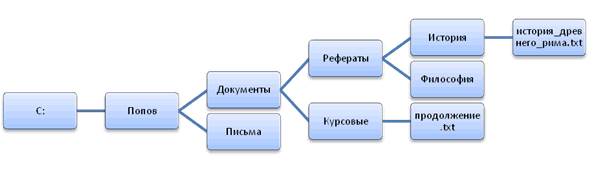
Задание 4. Самостоятельно разработайте и создайте свою блок схему. Количество элементов в ней не должно быть менее 8. Обязательно сгруппируйте элементы между собой. Сохраните 2 блок-схемы в одном файле с именем Лабораторная работа 2_Блок-схемы.
|
|
|
4. Для набора научного текста, содержащего специальные и математические формулы кроме меню Вставка/Символ можно использовать программу Мicrоsоft Equation, которая загружается командой Вставка/Объект/Мiсrоsоft Equation - на экране появятся специальное меню и ПИ, состоящая из двух рядов - символов и шаблонов. Числа, операторы и переменные, присутствующие на клавиатуре, вводятся с помощью клавиш, а отсутствующие - в верхнем ряду ПИ Equation Editor. Для ввода знаков дробей, корней, сумм, интегралов используются шаблоны из нижнего ряда. Можно использовать вложенные шаблоны.

Задание 5 Используя программу Мicrоsоft Equation, разработайте следующую формулу

Задание 6. Самостоятельно разработайте форму для расчетов, используя различные элементы программы Мicrоsоft Equation. Сохраните 2 формулы в одном файле с именем Лабораторная работа 2_Формулы.
|
|
|


